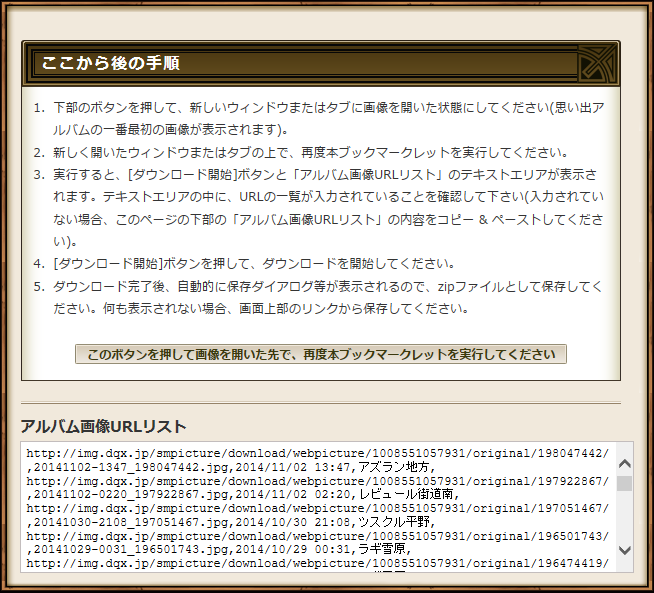登録方法
- Internet Explorer
- ブックマークレットのリンクを右クリックして「お気に入りに追加」を選択する。
- Mozilla Firefox
- ブックマークレットのリンクを右クリックして「このリンクをブックマーク」を選択する。
- Google Chrome
- ブックマークレットのリンクをブックマークバーへドラッグ & ドロップする。
- スマートフォン
- たぶんまともに動かないので、登録はおすすめしません……。
説明
これは何?
- ドラゴンクエストXプレイヤー用サイト「目覚めし冒険者の広場」の「思い出アルバム」の画像をzipファイルで一括保存するブックマークレットです。
何ができるの?
- 「思い出アルバム」の全画像をzipファイルで一括保存してダウンロードすることができます。また、各写真の撮影日時・撮影場所・コメントをまとめたCSVファイルも生成して、zipファイル内に格納します。
どうやって使うの?
- まずは、本ブックマークレットをお使いのブラウザのブックマークに登録します。
- 「目覚めし冒険者の広場」にログインし、「冒険日誌」の「思い出アルバム」の画面に移動します。
- 登録したブックマークを実行します(単に登録したブックマークを選択するだけです)。
- しばらく待つと、以下のような画面が表示されます。
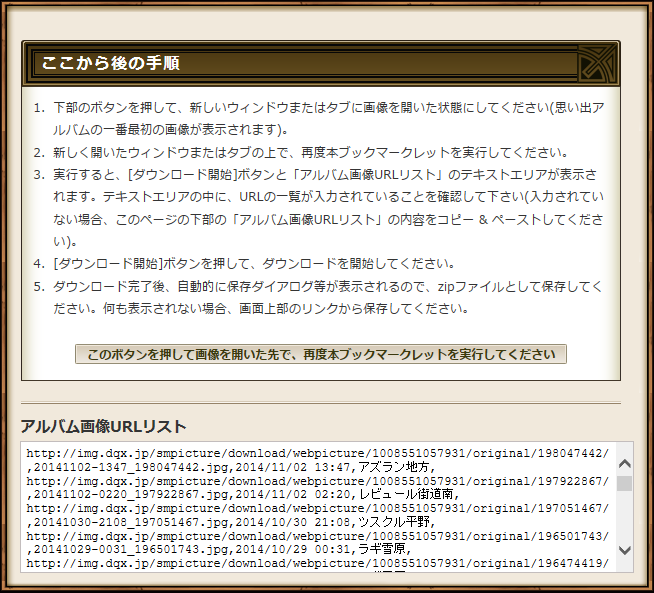
- 下部のボタンを押して、新しいウィンドウまたはタブに画像を開いた状態にしてください(思い出アルバムの一番最初の画像が表示されます)。
- 新しく開いたウィンドウまたはタブの上で、再度本ブックマークレットを実行してください。
- 実行すると、[ダウンロード開始]ボタンと「アルバム画像URLリスト」のテキストエリアが表示されます。テキストエリアの中に、URLの一覧が入力されていることを確認して下さい(入力されていない場合、このページの下部の「アルバム画像URLリスト」の内容をコピー & ペーストしてください)。

- [ダウンロード開始]ボタンを押して、ダウンロードを開始してください。
- ダウンロード完了後、自動的に保存ダイアログ等が表示されるので、zipファイルとして保存してください。何も表示されない場合、画面上部のリンクから保存してください。
技術的な話・注意点・その他いろいろ
- 本ブックマークレットは、単体で独立しているわけではなく、このドメイン下にある本体の外部スクリプト(image_list.js・zip_images.js)を呼び出す形で動作しています。今後、この本体側のスクリプトは予期なく変更される可能性があります。それに伴い、本ブックマークレットの挙動も変更されることになります。
- 本ブックマークレットは、新し目のブラウザでないと動作しません。具体的には、Internet Explorerの場合、バージョン10かそれより新しいバージョンないと動作しません。Firefox・Google Chromeの場合、普通は自動的に最新版にアップデートされているはずなので問題なく動作します。
- 本ブックマークレットでは、思い出アルバムの画像URLを一時的に保存するためにHTML5のlocalStorageを使用しています。一時保存したlocalStorageの内容は、zipファイルのダウンロード後に削除されます。
- 本ブックマークレットで生成されるzipファイルは無圧縮のzipファイルです。
- 本ブックマークレットで生成されるCSVファイルの文字コードはUTF-16LE(BOM付き)です。
更新履歴
- 2017-07-08
-
- アルバム画像の解像度が良くなっていたので、それに対応しました(今までだとフルHDで写真をとってもアルバム画像上では808x456にリサイズされてしまっていた)。
- アルバム画像のダウンロードの範囲を指定できるようにしました。
- 2015-11-28
-
- いつの間にか動作しなくなっていたのを修正しました。
- 2014-11-02
-
- 「オプションプラン」にて「思い出アルバム」の保存枚数を増やしていた場合に対応できていなかった場合があったのを修正しました。
- 各写真の撮影日時・撮影場所・コメントをまとめたCSVファイルを生成して、zipファイル内に格納するようにしました。
- 2014-06-29
-
- ブックマークレットという技術は、元のサイトにない機能を追加できたりするほど強力なものですが、それはすなわち、悪意のあるブックマークレットを実行すると大変なことになりかねないことを意味します。
- 「目覚めし冒険者の広場」にて分かりやすい例を挙げると、『「あしあと伝言板」に任意の文字列を入れて勝手にコメントするブックマークレット』といったものも作れてしまいます。
- ブックマークレットというものは本質的に危険なものです。信頼できないブックマークレットを不用意に実行することは避けてください。また、実行する場合はあくまで自己責任でお願いします。